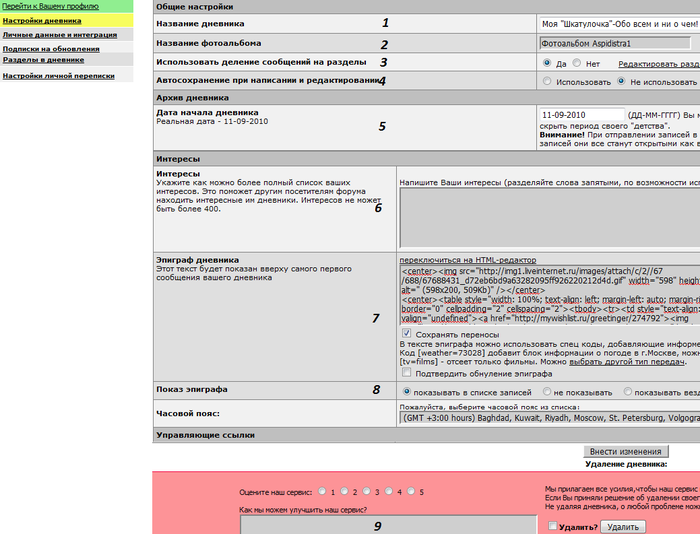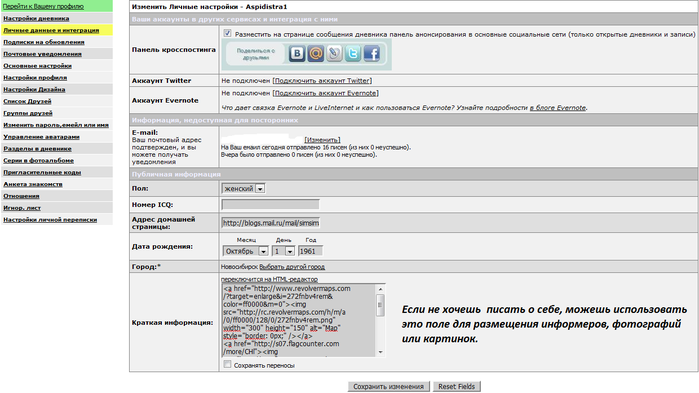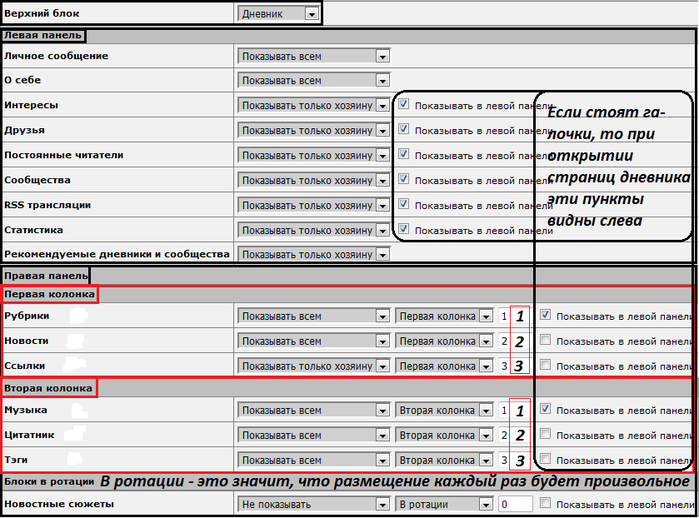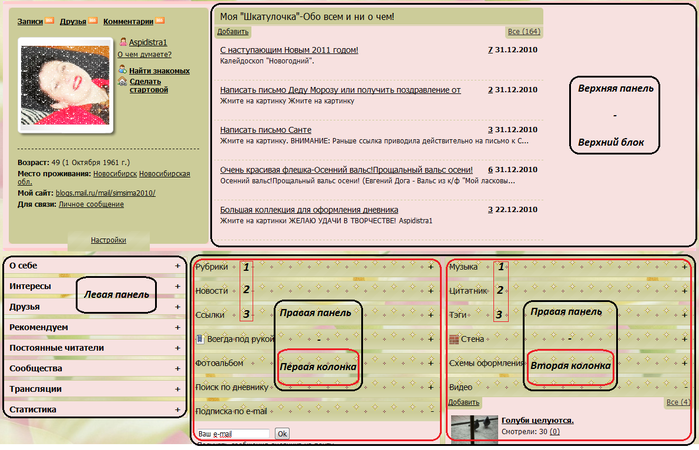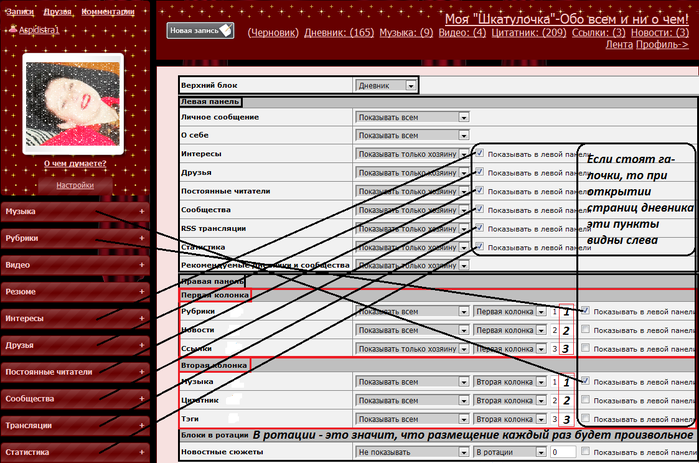Шпаргалки новичкам. Некоторые советы по настройке дневника. Шпаргалка 3.
Дорогой друг, продолжим работу по настройке твоего дневника. Надеюсь мои советы тебе помогут!
1.Заходим через профиль в Настройки(под аватаркой) - выбираем справа, сверху Старое оформление настроек

далее слева Настройки дневника:
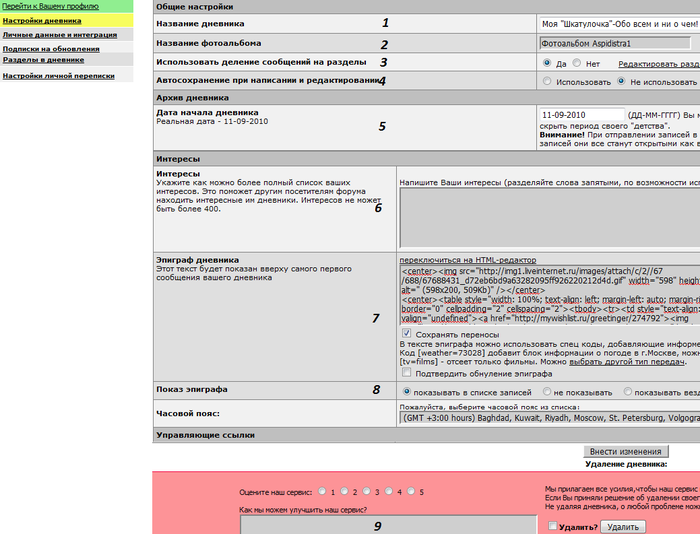
1.Название дневника - придумай и внеси название дневника.
2.Название фотоальбома - если заведешь фотоальбом, можно его назвать.
3.Использовать деление сообщений на разделы - Да.
4.Автосохранение при написании и редактировании - Не использовать (советую, а то столько наавтосохраняется - замучаешься удалять из черновиков, правда там есть автоудаление и через 30 дней автоудалится, но это все будет мешать работать с черновиками).
5.Архив дневника-если поменяете дату открытия дневника на позднюю, то старые записи видны не будут.
6.Интересы - укажи как можно более полный список своих интересов, это поможет другим посетителям форума находить интересные им дневники. Интересов не может быть более 400. Сюда можно внести только слова через запятую, предложения или коды не отобразятся.
7.Эпиграф дневника - будет показан вверху самого первого сообщения твоего дневника. В тексте эпиграфа можно использовать информеры, поздравляторы,фотографии или любые картинки. Для этого загрузите в черновик, а затем возьмите код из черновика и вставьте в эпиграф. Для того чтобы выровнять по центру используйте такие теги
2.Как еще можно использовать поле "О себе" (Краткая информация).
Заходим в Настройки-Личные данные и интеграция:
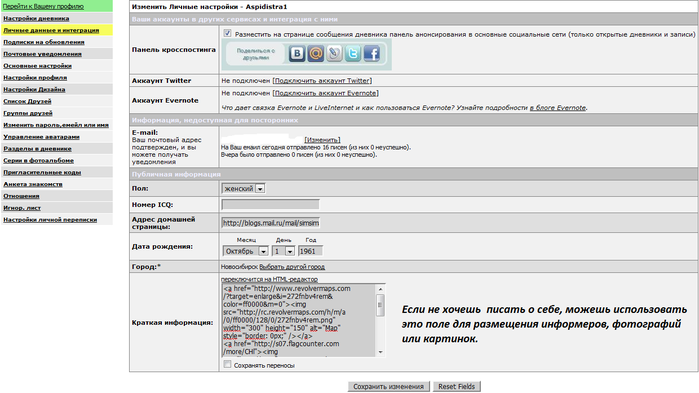
Краткая информация (О себе) - если не хочешь писать о себе, можешь использовать это поле под информеры, фотографии или любые картинки.
3.Остановимся подробнее на Настройках профиля. На самом деле ничего сложного. Вот ты открыл страничку со своим дневником и видишь его таким, как ты его настроил, т.е. все в том порядке расположено, как в настройках зафиксировано.
Заходишь в Настройки - Настройки профиля и настраиваешь по своему вкусу. Ниже на картинках видно, как все настроено и как дневник выглядит после настроек. Сопоставь картинки и надписи на них.

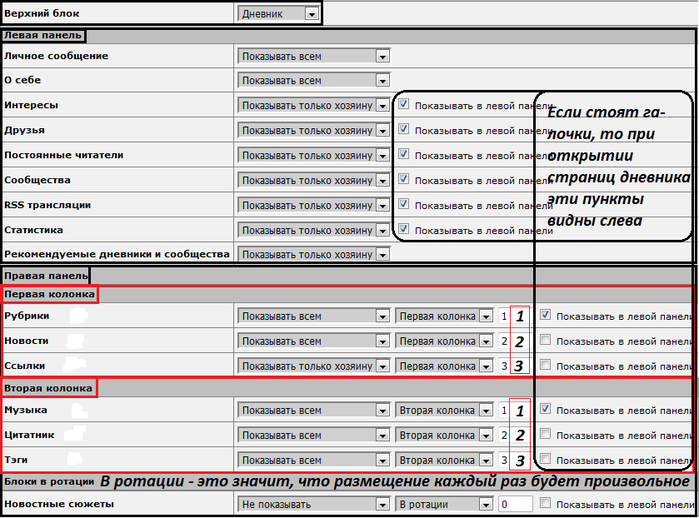
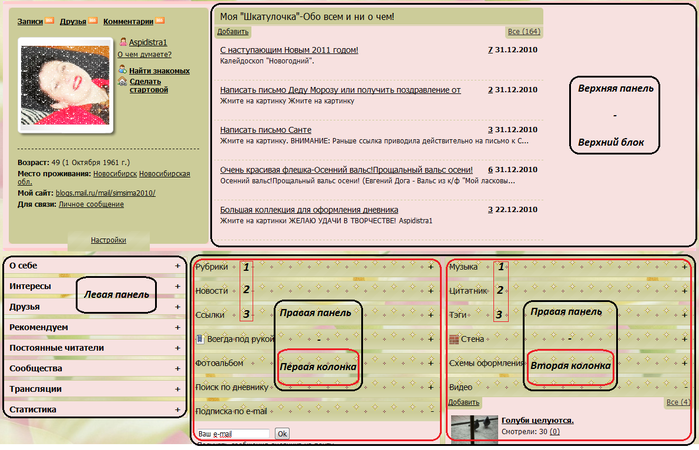
Не забывай нажимать кнопку Сохранить изменения.
После того как открылись страницы дневника, слева появилось то, что в настройках дневника отмечено галочками:
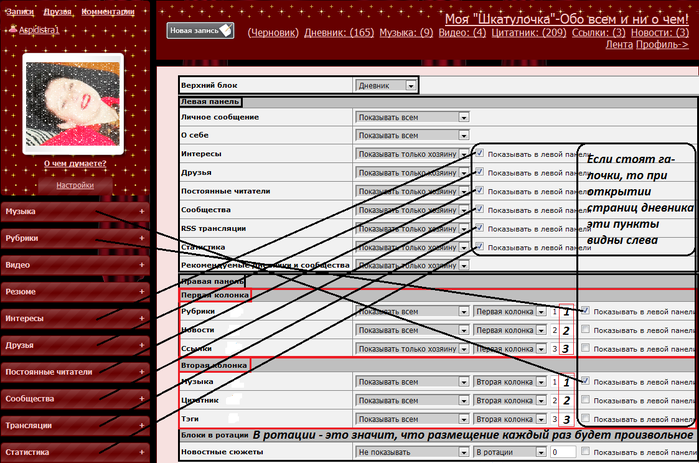
На этом пока все.
Желаю удачи в оформлении дневника!
|
|